pc
바탕화면 바로가기 만들기
나의 하루 오늘
2025. 8. 31. 20:40
목차

1. 바탕화면 바로가기의 개요
바로가기의 의미
바로가기는 컴퓨터에서 원본 파일이나 프로그램을 직접 실행하지 않고, 그 위치를 가리키는 일종의 표지판 같은 역할을 합니다. 실제 파일을 복사해 두는 것이 아니라, 원본을 더 빠르게 열 수 있도록 경로를 담고 있는 작은 아이콘이에요. 아이콘 왼쪽 아래에 작은 화살표가 붙어 있는 경우가 많아서, 일반 파일과 쉽게 구분할 수 있습니다.
말 그대로 ‘지름길’이라고 생각하면 이해가 쉬워요. 깊은 폴더 속에 있는 파일도, 바로가기를 만들어두면 바탕화면에서 단 한 번의 클릭으로 열 수 있는 거죠.
활용하는 이유
- 빠른 접근성: 자주 사용하는 프로그램이나 문서, 웹사이트를 바탕화면에서 곧바로 실행할 수 있어 시간을 절약할 수 있습니다.
- 작업 효율성: 여러 경로를 거치지 않고 한 번에 실행되므로, 특히 반복적으로 사용하는 앱이나 폴더를 여는 데 편리합니다.
- 정리와 관리: 바탕화면을 자신만의 작업 공간처럼 꾸밀 수 있어요. 카테고리별로 바로가기를 모아두면 마치 책상 위에 필요한 물건을 배치해둔 것처럼 깔끔하고 효율적으로 관리할 수 있습니다.
- 공간 절약: 원본을 여러 개 복사해 두지 않아도 되므로 저장 공간을 낭비하지 않습니다.
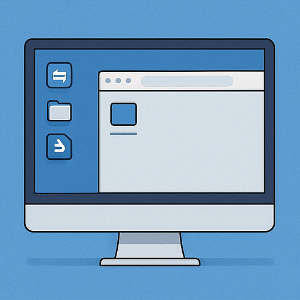


2. 바탕화면 바로가기 만들기 기본 방법
Windows에서 만들기
- 가장 기본: 우클릭 → 새로 만들기 → 바로 가기
- 바탕화면 빈 곳을 마우스 오른쪽 버튼으로 클릭하세요.
- 새로 만들기 → 바로 가기를 선택하세요.
- 대상 위치에 열고 싶은 것의 주소를 넣습니다.
- 프로그램이나 파일·폴더: 경로를 붙여넣기
- 웹사이트:
https://…형태의 URL 입력
- 다음 → 이름을 정하고 마침을 누르면 끝! 더블 클릭하면 바로 슝 열립니다.
- 드래그로 ‘순간 생성’ (Alt 활용)
- 파일 탐색기에서 원하는 파일/폴더/프로그램을 Alt 키를 누른 채 바탕화면으로 쓱 끌어오면 바로가기 아이콘이 뿅 생깁니다.
- 또는 오른쪽 버튼으로 드래그 → 여기로 바로 가기 만들기를 고르면 정확히 같은 효과예요.
- 웹사이트를 한 번에 열고 싶다면
- 브라우저 주소창 왼쪽의 자물쇠(사이트 정보) 아이콘이나 URL 자체를 바탕화면으로 드래그하세요.
- 바탕화면에
.url파일이 만들어지고, 더블 클릭하면 기본 브라우저로 바로 접속됩니다. 참 간단하죠!
- 자주 쓰는 설정 팁
- 아이콘 모양 바꾸기: 아이콘 우클릭 → 속성 → 아이콘 변경에서 원하는 아이콘을 선택하세요.
- 창을 최소화로 시작: 속성 → 바로 가기 탭 → 실행 → 최소화를 고르면 조용히 시작합니다.
- 관리자 권한이 필요할 때: 속성 → 바로 가기 탭 → 고급… → 관리자 권한으로 실행에 체크하세요.
- 주의할 점
- 바로가기는 원본의 위치만 가리키는 표지판입니다. 원본을 옮기거나 지우면 “대상을 찾을 수 없습니다” 같은 메시지가 나와요. 경로를 다시 지정하거나 새로 만들면 해결됩니다.
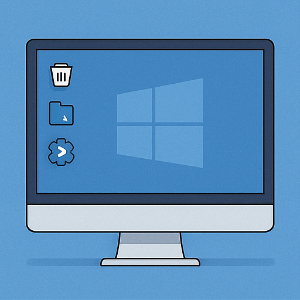


Mac에서 만들기
- Finder에서 ‘별칭(Alias)’ 만들기
- Finder에서 원하는 앱/파일/폴더를 선택하세요.
- 마우스 오른쪽 클릭 → 별칭 만들기를 고르면 같은 위치에
항목 이름 별칭이 생깁니다. - 그 별칭을 바탕화면으로 드래그하면 끝! 아이콘에 작은 화살표가 달려 있으면 제대로 된 거예요.
- 빠른 키 조합 드래그 (⌥+⌘)
- 대상 항목을 Option(⌥) + Command(⌘) 키를 누른 채 바탕화면으로 끌면 즉시 별칭이 만들어집니다. 손맛이 좋아서 자꾸 쓰게 되는 방법이죠.
- 웹사이트 바로가기는 이렇게
- Safari나 Chrome에서 주소창의 지구본/자물쇠 아이콘 또는 URL을 바탕화면으로 드래그하세요.
.webloc파일이 생성되고, 더블 클릭 시 기본 브라우저로 바로 열립니다. 책갈피를 꺼내 쓰듯 쉽습니다!
- 깔끔하게 관리하는 요령
- 이름 바꾸기: 아이콘을 선택한 뒤 Return(Enter) 키 → 새 이름 입력.
- 아이콘 정렬: 바탕화면에서 마우스 오른쪽 클릭 → 정렬 기준/정리 메뉴로 가지런히 배치하세요.
- 아이콘 바꾸기(심화): 아이콘 선택 → 파일 → 정보 가져오기(⌘+I) 창에서 좌측 상단 작은 아이콘을 클릭 후 이미지를 붙여넣기하면 바탕화면이 한층 더 감각적으로 변합니다.
- 주의할 점
- 별칭도 바로가기와 마찬가지로 원본을 가리키는 표지판입니다. 원본 위치가 바뀌면 가리키는 길을 잃을 수 있어요. Finder가 자동으로 찾으려 시도하지만, 실패하면 새로 만드는 편이 빠릅니다.



3. 특정 프로그램 바로가기 만들기
자주 사용하는 앱 바로가기
Windows에서 만드는 방법
- 시작 메뉴 또는 탐색기 활용
- 시작 메뉴에서 원하는 프로그램을 찾아 마우스로 끌어다가 바탕화면에 놓으면 바로가기가 생깁니다. 특히, 전체 앱 보기(All apps)에서 끌어올 수 있어요.
- 또는 실행 파일(.exe)이나 시작 메뉴의 아이콘을 우클릭 → “파일 위치 열기” → 해당 파일 우클릭 → “보내기(To) → 바탕화면(바로 가기 만들기)”로 바로가기를 만들 수 있어요.
- 고급 팁: 프로그램 폴더에서 바로 만들기
- 파일 탐색기 주소창에
shell:Programs나shell:Common Programs를 입력하면, 시작 메뉴에 등록된 프로그램이 있는 폴더로 바로 이동할 수 있습니다. 여기서 프로그램을 우클릭 → 보낸다 → 바탕화면에 바로가기를 클릭하면 깔끔하게 바로가기가 생성돼요.
- 파일 탐색기 주소창에
- 주의사항
- 어떤 앱들은 시작 메뉴에만 등록되고 실행 파일 위치는 숨겨져 있기 때문에, 바로가기를 만들기 어려운 경우도 있어요. 이런 경우에는 “전체 앱 보기”에서 끌어오기가 효과적입니다.

Mac에서 만드는 방법 (앱 별칭 만들기)
- Finder에서 별칭(alias) 만들기
- Finder → 응용 프로그램 폴더(Applications)로 가세요.
- 원하는 앱을 우클릭 → “별칭 만들기(Make Alias)”를 선택합니다.
- 생성된 별칭을 바탕화면으로 드래그하면 바로가기 아이콘이 돼요.
- 키보드 단축 + 드래그 방식
- 앱 아이콘을 Option(⌥) + Command(⌘) 키를 누른 채 바탕화면으로 드래그하면 즉시 별칭이 생성됩니다.
- 웹사이트 바로가기(.webloc) 만들기
- 브라우저 주소 창의 URL 또는 자물쇠/지구본 아이콘을 드래그해서 바탕화면에 놓으면,
.webloc파일로 저장돼서 더블 클릭만으로 웹사이트가 열립니다.
- 브라우저 주소 창의 URL 또는 자물쇠/지구본 아이콘을 드래그해서 바탕화면에 놓으면,
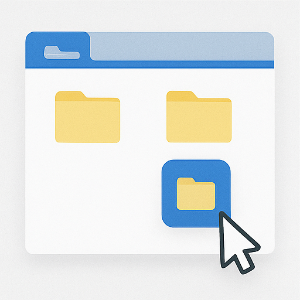
인터넷 브라우저 바로가기
Windows에서 웹사이트 바로가기 만들기
- 브라우저에서 드래그 방식
- 주소창 왼쪽의 자물쇠 아이콘 또는 URL 자체를 드래그해서 바탕화면에 놓으면, 해당 사이트 바로가기가 만들어집니다.
- 바탕화면에서 바로 만들기
- 바탕화면에 우클릭 → 새로 만들기 → 바로가기 → 웹사이트 주소 입력 → 이름 지정 → 마침을 차례로 진행하면 웹사이트 바로가기가 생성돼요.
Mac에서 웹사이트 바로가기
- URL을 드래그해서 바탕화면이나 Dock에 놓기만 하면
.webloc파일이 만들어져요. 더블 클릭하면 기본 브라우저로 해당 페이지가 열립니다.

4. 웹사이트 바로가기 만들기
Chrome에서 웹사이트 바로가기 만들기
- 브라우저 메뉴로 손쉽게 생성하는 방법
- Chrome을 열고 원하는 웹사이트로 이동하세요.
- 오른쪽 위의 점 세 개(더보기)를 클릭한 뒤, “저장 및 공유” (Save and Share) → “바로가기 만들기” (Create Shortcut)를 선택하세요 .
- 원하는 이름을 입력하고, “창으로 열기” 옵션을 체크하면 웹사이트가 독립된 창으로 실행돼 더 앱처럼 보여요 .
- “만들기(Create)”를 클릭하면 바탕화면에 바로가기가 생겨요 .
- 드래그 앤 드롭 방식
- 주소창 왼쪽에 있는 자물쇠나 아이콘을 바탕화면으로 드래그해도 바로가기가 만들어집니다 .
Edge / Safari에서 웹사이트 바로가기 만들기
Microsoft Edge (Windows 기준)
- 앱처럼 등록해서 바로가기 생성하기
- Edge에서 해당 웹사이트를 열고, 오른쪽 위 점 … (메뉴)를 클릭하세요.
- Apps 메뉴를 찾아 “이 사이트를 웹 앱으로 설치” (Install this site as a web app)를 선택하고 설치하세요.
- 설치 후 바로가기 아이콘을 오른쪽 클릭 → “바탕화면에 고정 (Pin to desktop)”을 선택하면 바탕화면에 웹 앱처럼 보이는 아이콘이 생깁니다 .
- 작업표시줄 또는 시작 메뉴에 고정하기
- 메뉴에서 “더 도구(More tools)” → “작업 표시줄에 고정(Pin to taskbar)” 또는 “시작 화면에 고정(Pin to Start)” 옵션을 사용할 수 있어요 .
Safari (macOS)
- 홈 화면에 웹사이트 추가하기
- Safari에서 공유 버튼(상자와 위로 향한 화살표 아이콘)을 누른 뒤, “홈 화면에 추가(Add to Home Screen)”를 선택하면 아이콘이 생성됩니다 .
- 직접적인 바탕화면 바로가기는 어렵지만, 화면 배치나 Dock에 드래그하면 아이콘처럼 사용할 수 있어요.
- macOS 일반적인 바로가기
- 주소창에서 URL을 선택한 뒤, 브라우저 창을 줄이고 바탕화면에 드래그해
.webloc파일을 만들 수 있어요. 이 파일을 클릭하면 해당 사이트가 열립니다 .
- 주소창에서 URL을 선택한 뒤, 브라우저 창을 줄이고 바탕화면에 드래그해
요약하자면:
- Chrome에서는 메뉴를 통해 바로가기 만들기나 주소창 드래그 방식 둘 다 가능하고,
- Edge는 웹 앱 형태로 설치하거나 고정하는 방법이 있고,
- Safari는 공유 메뉴로 홈 화면에 추가하거나 URL 드래그 방식으로
.webloc파일을 만드는 방법이 있어요.
5. 파일 및 폴더 바로가기 만들기
문서 파일 바로가기
Windows에서 만드는 방법
- 오른쪽 클릭 메뉴로 간단하게 바로 만들기
- 원하는 문서 파일을 마우스 오른쪽 버튼으로 클릭하세요.
- 바로 가기 만들기를 선택하면, 해당 파일과 동일한 위치에 바로가기 파일이 생성됩니다.
- Windows 11에서는 다른 옵션 보기(Show more options)를 통해야 ''바로 가기 만들기'' 항목을 보실 수 있어요 .
- 보내기(Send To) 메뉴 활용 방식
- 문서를 클릭하고 오른쪽 클릭 → 보내기(Send To)로 이동합니다.
- 바탕화면(바로 가기 만들기)를 선택하면 바탕화면에 바로가기가 생성됩니다 .
- 빠르고 친절한 또 다른 방법
- 바탕화면에서 우클릭 → 새로 만들기(New) → 바로 가기(Shortcut)를 선택하고, 파일 경로를 입력하면 원하는 이름으로 바로가기를 만들 수 있어요 .
- 이렇게 만들어진 바로가기는 원본 문서를 가리키는 표지판 같은 역할이라, 원본 파일을 옮기거나 이름을 바꾸면 경로가 끊길 수 있으니 주의하세요.
폴더 바로가기
Windows에서 만드는 방법
- 오른쪽 클릭 → 바로 가기 만들기
- 폴더를 오른쪽 클릭 후 바로 가기 만들기를 선택하면, 해당 폴더의 바로가기가 생성됩니다 (Windows 10/11 기준) .
- 보내기 메뉴 방식
- 폴더 클릭 → 오른쪽 클릭 → 보내기(Send To) → 바탕화면(바로 가기 만들기) 선택하면 바로가기가 뚝딱 생성돼요 .
macOS에서 만드는 방법
- Finder에서 별칭(alias) 만들기
- Finder에서 원하는 폴더를 찾고 선택하세요.
- 상단 메뉴 → File → Make Alias를 클릭하면 폴더와 같은 위치에 별칭 파일이 나타납니다.
- 이 별칭을 바탕화면이나 원하는 위치로 드래그하면 바로가기가 완성돼요 .
- 키보드 조합과 드래그의 신속함
- 폴더를 Option(⌥) + Command(⌘) 키를 누른 채로 바탕화면으로 드래그하면 한 번에 별칭이 생성되고 놓여요 .
- 기억하기 쉬운 단축키
- 선택한 항목에서 Control + Command + A를 누르면 별칭이 생성됩니다 (Finder 메뉴에서도 확인 가능) .
- 터미널에서 만드는 고급 방법
- Unix 방식 심볼릭 링크(
ln -s)로 폴더를 연결할 수도 있어요. 터미널에서ln -s 원본폴더 경로 별칭경로형태로 입력하면 됩니다 . - Finder의 기본 별칭 방식과는 다르게, 이 심볼릭 링크는 터미널에서 유용하며 원본이 이동·이름 변경되면 링크가 깨질 수 있어요 .
- Unix 방식 심볼릭 링크(
6. 바탕화면 바로가기 아이콘 변경
아이콘 이미지 바꾸기
Windows에서 아이콘 바꾸는 법
- 간단하게 변경하고 싶다면
바꾸고자 하는 바로가기 아이콘을 오른쪽 클릭 → 속성(Properties)을 선택하세요.
바로 가기 탭 → [아이콘 변경(Change Icon…)] 버튼을 누릅니다.
나오는 목록에서 선택하거나, [찾아보기(Browse)]로.ico파일을 직접 지정할 수 있어요. 원하는 아이콘을 고르고 확인 또는 적용하면 아이콘이 바뀝니다. - 기본 제공 아이콘 활용하기
시스템에 내장된 아이콘을 쓰고 싶다면SHELL32.dll등의 시스템 파일을 지정해서 원하는 이미지를 선택할 수 있어요.
Mac에서 아이콘 바꾸는 법
- 파일 또는 폴더의 아이콘 바꾸기
원하는 이미지를 Preview 앱에서 열고 복사(Copy) 하고, 바꿀 대상 파일 또는 폴더를 우클릭 → 정보 가져오기(Get Info) 후, 왼쪽 상단의 작은 아이콘을 클릭하고 붙여넣기(Paste) 하면 이미지가 아이콘으로 설정돼요. - Alias(별칭)의 아이콘 바꾸기
macOS에서는 alias 파일 자체의 아이콘을 직접 바꾸기 어려워요. 원본에 아이콘을 바꾸고, 그 후 alias를 만들면 alias도 동일한 아이콘을 가지게 됩니다. - 복사/붙여넣기 방식으로 alias 아이콘 변경도 시도 가능
Get Info에서 아이콘 복사·붙여넣기 시도는 가능하지만, 시스템 재부팅 후 변화가 유지되지 않을 수 있으니 주의하세요.
기본 제공 아이콘 활용
Windows
- 기본적으로 제공되는 아이콘들 중에서 고를 수 있고, 시스템 파일 (
SHELL32.dll등)에 숨겨진 다수 아이콘도 활용할 수 있어요. - 또한, 테마가 데스크톱 아이콘을 변경하도록 허용 옵션을 해제하면, 사용자 설정 아이콘이 테마 변경 시 유지됩니다.
Mac
- macOS는 시스템 아이콘에 제약이 많지만, 원본 파일의 아이콘을 바꾸면 alias에도 반영된다는 점은 유용하죠. 이 방법으로 기본적인 커스터마이징이 가능합니다.
7. 자주 발생하는 문제 해결 방법
바로가기 아이콘이 안 보일 때
Windows에서 아이콘이 안 보이는 이유와 해결법
- 아이콘이 아예 사라졌을 때
- 바탕화면을 우클릭 → ‘보기(View)’ → ‘바탕화면 아이콘 표시(Show desktop icons)’ 항목을 확인해 보세요. 체크가 해제돼 있으면 바탕화면 아이콘이 전부 사라진 것처럼 보일 수 있어요. 다시 체크하면 다시 나타납니다. 이런 단순 실수도 꽤 자주 있어요.
- 시스템 아이콘만 빠졌다면?
- 설정 → 개인 설정(Personalization) → 테마(Themes) → “바탕화면 아이콘 설정(Desktop icon settings)”으로 들어가서 필요한 시스템 아이콘(내 PC, 휴지통 등)을 체크해 보세요.
- 아이콘이 이상하게 표시되거나 아이콘이 그림 없이 빈 아이콘처럼 나올 때
- 아이콘 캐시(icon cache)가 망가졌을 가능성이 있어요. 아이콘 캐시를 삭제하고 재시작하면 Windows가 새로 만들어서 아이콘이 정상화될 수 있어요.
- Windows Explorer 재시작도 한 방
- 작업 관리자(Task Manager)에서 Explorer 프로세스를 종료했다가 다시 시작하면 간혹 사라졌던 아이콘이 깜빡 복구되기도 해요.
- 다른 원인이 있을 수 있어요
- 태블릿 모드가 켜져 있다거나, 그래픽 드라이버 문제, 혹은 그룹 정책에 의해 아이콘이 숨겨졌을 수도 있어요. 필요한 경우 시스템 복원(System Restore)을 통해 이전 상태로 되돌릴 수도 있어요.
삭제된 바로가기 복원하기
Windows에서 바로가기를 되살리는 방법
- 휴지통에서 복구
- 우선 휴지통(Recycle Bin)을 열어보세요. 만약 삭제된 바로가기가 있다면, 오른쪽 클릭 → 복원(Restore) 하면 바로 이전 위치로 돌아갑니다.
- 휴지통에도 없다면…
- 실행 파일(.exe)이나 프로그램 위치에서 다시 바로가기를 만들어 주세요. 예를 들어 탐색기에서 실행 파일을 찾아 오른쪽 클릭 → 보내기(Send To) → 바탕화면(바로가기 만들기)처럼요.
- 바탕화면 폴더 자체가 사라졌거나 이상하다면
- 탐색기에서 C:\Users\사용자이름\Desktop으로 이동 → 해당 폴더를 이전 버전 복원(Restore previous version)을 시도하면 과거 상태로 돌아갈 수 있어요.
- 전체 시스템 복원을 고려하고 계시다면
- 시스템 문제로 폴더 전체가 이상해진 경우는, 시스템 복원(System Restore)을 통해 과거 시점으로 복귀하는 방법도 있어요.
8. 활용 팁
정리된 폴더로 관리하기
- 잘 정리된 폴더 구조 만들기
- 단순하면서도 직관적인 기준으로 폴더를 분류해 보세요. 예를 들어 과목별, 프로젝트별, 파일 형식별 등으로 나누면 찾는 시간이 줄어요.
- 폴더 이름은 깔끔하고 이해하기 쉽게, 예를 들어
2025_상반기_보고서_FINAL처럼 명명하면 나중에 훨씬 편해요.
- 데스크톱은 임시 작업 공간으로 활용하기
- 바탕화면에 파일을 잠시 놓아두고 작업이 끝나면 즉시 관련 폴더로 옮겨두는 습관을 들여보세요. 작업 끝나면 깔끔하게 정리되니까 마음도 뻥 뚫릴 거예요.
- ''임시 보관함'' 같은 폴더를 만들어 자주 사용하지 않는 파일을 거기에 두고, 주기적으로 정리하는 방법도 아주 효율적입니다.
- 폴더 개수는 적당히, 너무 많으면 복잡해져요!
- 5~6개 정도의 대표 폴더로 구성하는 게 좋아요. 너무 많으면 ‘정리된’ 것 같지만, 결국 다시 헤매게 된답니다.
- 많은 사람이 “데스크톱에는 거의 아이콘을 안 두고 필요하면 시작 메뉴에서 찾는다”는 의견도 있어요.
작업 효율 높이는 방법
- 바탕화면 정리는 곧 마음의 정리
- 연구에 따르면 복잡한 화면은 스트레스와 집중 방해로 연결될 수 있어요. 디지털 상태도 물리적 환경처럼 정리는 생산성에 즉각적으로 도움이 됩니다.
- 아이콘 자동 정렬 기능 활용하기
- Windows에서는 데스크톱에서 오른쪽 클릭 → 정렬 기준(이름, 종류, 수정 날짜 등) 설정으로 깔끔하게 정리할 수 있어요.
- 또한, ''자동 정렬'' 기능도 활용하면 아이콘이 제자리에 잘 정리되어 정신이 더 맑아져요.
- 디지털 ‘담장’ 사용해 아이콘 그룹화하기
- Stardock의 ‘Fences’ 같은 도구를 쓰면 데스크톱을 여러 구획으로 나눠 아이콘을 그룹별로 정리할 수 있어요. 복잡한 아이콘도 깔끔하게 정돈되고, 더블 클릭으로 모든 아이콘 숨기기 기능도 있어서 화면이 한층 차분해져요.
- 배경 화면도 정리 도구로 활용하기
- 섹션이 구분된 배경화면을 사용하면 폴더나 아이콘 배치를 시각적으로 가이드할 수 있어서 정리력이 훨씬 좋아져요.
- 업무용 아이콘은 왼쪽, 자료는 오른쪽 같은 식으로 배경과 위치를 연계하면, 찾는 속도가 훨씬 빨라집니다.
- 즐거움을 주는 배경 선택도 생산성에 도움
- 좋아하는 문구나 풍경이 있는 배경 화면은 시선을 고정시키고, 정리 의욕을 다지는 심리적 효과도 있어요.
커피 얼룩 지우는법
목차1얼룩 제거 전 준비 단계2즉시 대처 방법4. 세탁 전 가정용 방법5. 옷감별 세탁 요령6. 세탁 후 확인 단계7. 세탁소에 맡겨야 하는 경우얼룩 제거 전 준비 단계얼룩 부위 확인하기얼룩인지
cleanlife.kimsinfo.info
신용보증재단 사업자 대출
목차1.신용보증재단 사업자 대출의 개념2.지원 대상과 자격 요건3.대출 한도와 금리4.상환 조건5.필요 서류6.신청 절차7.주요 보증 프로그램8.장점과 유의사항9.대안적인 지원 제도결론 1.신용보증
cleanlife.kimsinfo.info
반응형